Como desativar o Game Center no seu iPhone, iPad e Mac

O Game Center da Apple está incluído no iPhone, iPad e Mac. É um serviço de jogos sociais para jogos nas plataformas da Apple. Com o Game Center, você pode ver convites de amigos, convites para jogos e outras notificações, mas pode desativar tudo isso e nunca mais ver uma notificação do Game Center.
Você pode sair do Game Center, embora alguns jogos possam exigir isso. De qualquer forma, é possível desabilitar convites para jogos, solicitações de amigos e notificações - todas as maneiras pelas quais o Game Center pode importuná-lo
iPhone e iPad
RELACIONADOS: Como remover aplicativos internos da Apple do seu iOS Tela inicial
O aplicativo Game Center faz parte do sistema operacional iOS e, como todos os aplicativos incluídos da Apple, não pode ser removido. Claro, você pode escondê-lo em uma pasta para que você nunca precise vê-lo.
Para modificar as configurações do Game Center, abra o aplicativo principal Configurações. Role para baixo e toque em "Game Center" no iTunes U. Para sair do Game Center por completo, toque no campo "Apple ID:" na parte superior da tela e toque em "Sair".
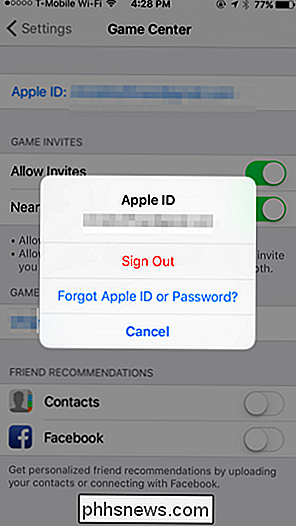
Para desativar convites, desmarque "Permitir convites" e "Jogadores próximos" na tela de configurações do Game Center. Para desativar as recomendações de amigos usando seus contatos, desative as opções "Contatos" e "Facebook".
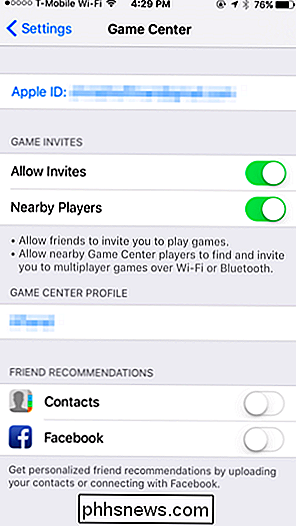
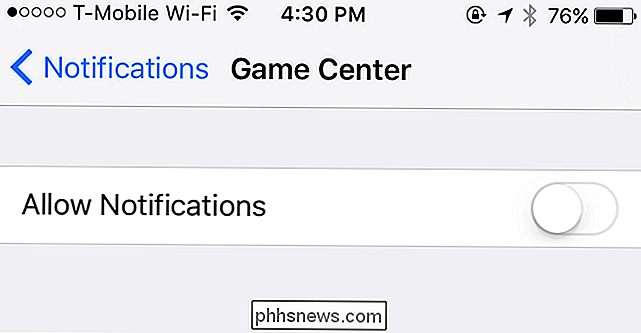
Mac OS X
RELACIONADO: Como desabilitar a proteção de integridade do sistema em um Mac (e Por que você não deveria
Em um Mac, o aplicativo Game Center está incluído no Mac OS X. A partir do OS X 10.11 El Capitan, este aplicativo é protegido com a Proteção de Integridade do Sistema e normalmente não pode ser excluído. > Para iniciá-lo, clique no ícone “Launchpad” no seu dock e clique em “Game Center” ou pressione Command + Space para abrir a pesquisa do Spotlight, digite “Game Center” e pressione Enter.
Para sair do Game Center , basta clicar no menu Conta e selecionar "Sair". O Game Center não fará mais login com sua ID da Apple, portanto, você não verá notificações, convites, solicitações de amigos e outras coisas do Game Center.
Você Também poderia personalizar o que o Game Center pode fazer. De dentro do aplicativo Game Center, clique no menu "Conta" e selecione "Configurações". A partir daqui, você pode desativar os convites do jogo - desmarque "Permitir convites" e "Jogadores próximos". Você também pode desmarcar "Contatos" e "Facebook" para evitar que o Game Center recomende outras contas com as quais você deve ser amigo, com base em seus contatos.
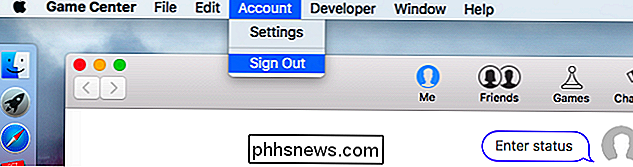
Você também pode impedir que o app do Game Center mostre notificações por completo. Clique no menu Apple, selecione "Preferências do sistema" e clique em "notificações para acessar as configurações de notificação" ou clique no ícone de roda dentada no canto inferior direito do painel do Centro de notificações. Clique em "Game Center" na lista, selecione "None" para o tipo de notificação que você deseja ver e desative todas as opções aqui para que você não veja nenhuma notificação.
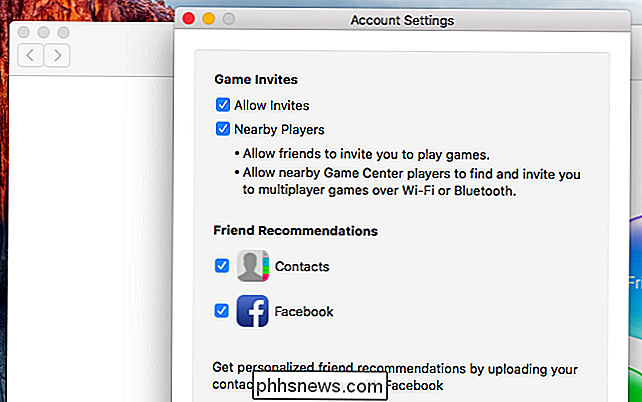
Você pode querer deixar o Game Center ativado enquanto escondendo sua atividade de seus contatos e impedindo que o convidem. Para fazer isso, você pode sair do Game Center - no iOS, Mac ou ambos - e entrar com um novo ID da Apple.
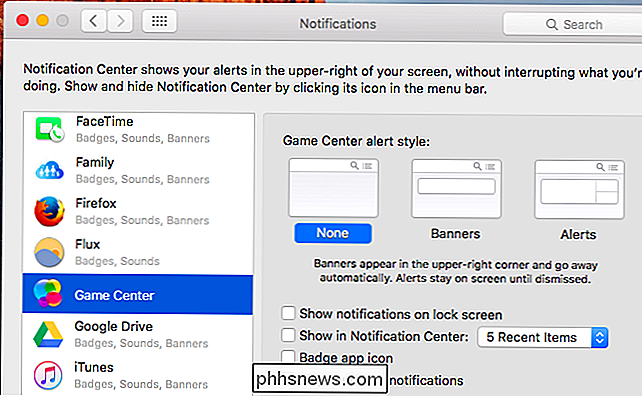
Você pode criar um novo ID da Apple apenas para o Game Center, pois pode estar conectado Game Center com uma ID da Apple separada da que você usa para outros aplicativos da Apple no seu dispositivo. Essa é a sua escolha.

Como adicionar suas próprias legendas a um vídeo
Recentemente, baixei um vídeo da Internet que estava em hindi e precisei adicionar legendas em inglês ao vídeo para poder compartilhá-lo com alguns amigos. Eu verifiquei o Windows Movie Maker, que tem a capacidade de sobrepor texto em vídeo, mas o conjunto de recursos era muito ruim e era quase impossível controlar onde as legendas apareciam, por quanto tempo e em que tipo de formato.Outro

G-Sync e FreeSync explicados: Taxas de atualização variáveis para jogos
Vá comprar um monitor de PC e você verá anúncios de suporte para tecnologias como o G-Sync da NVIDIA e o FreeSync da AMD. Eles trabalham em conjunto com as modernas GPUs da NVIDIA e da AMD para fornecer uma imagem mais suave. Essas tecnologias estão chegando aos laptops voltados para jogos. O que você realmente quer só depende se você usa hardware gráfico NVIDIA ou AMD, pois eles não são compatíveis entre si.



